Lenovo T24v-10 User guide [ja]
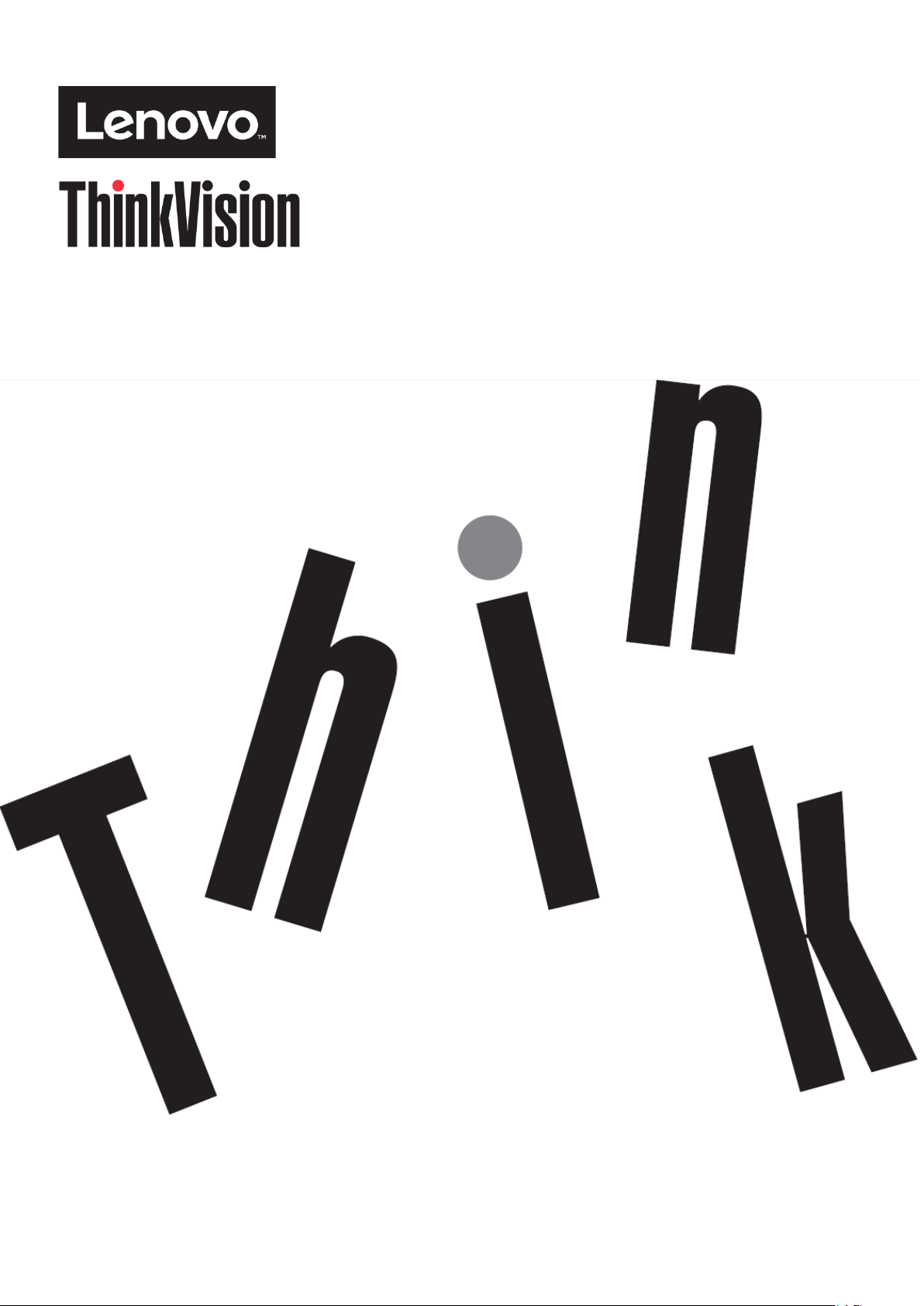
T24v-10 フラットパネルモニタ
ユーザーズガイド
機械のタイプ:61BC
© Copyright Lenovo 2017 i
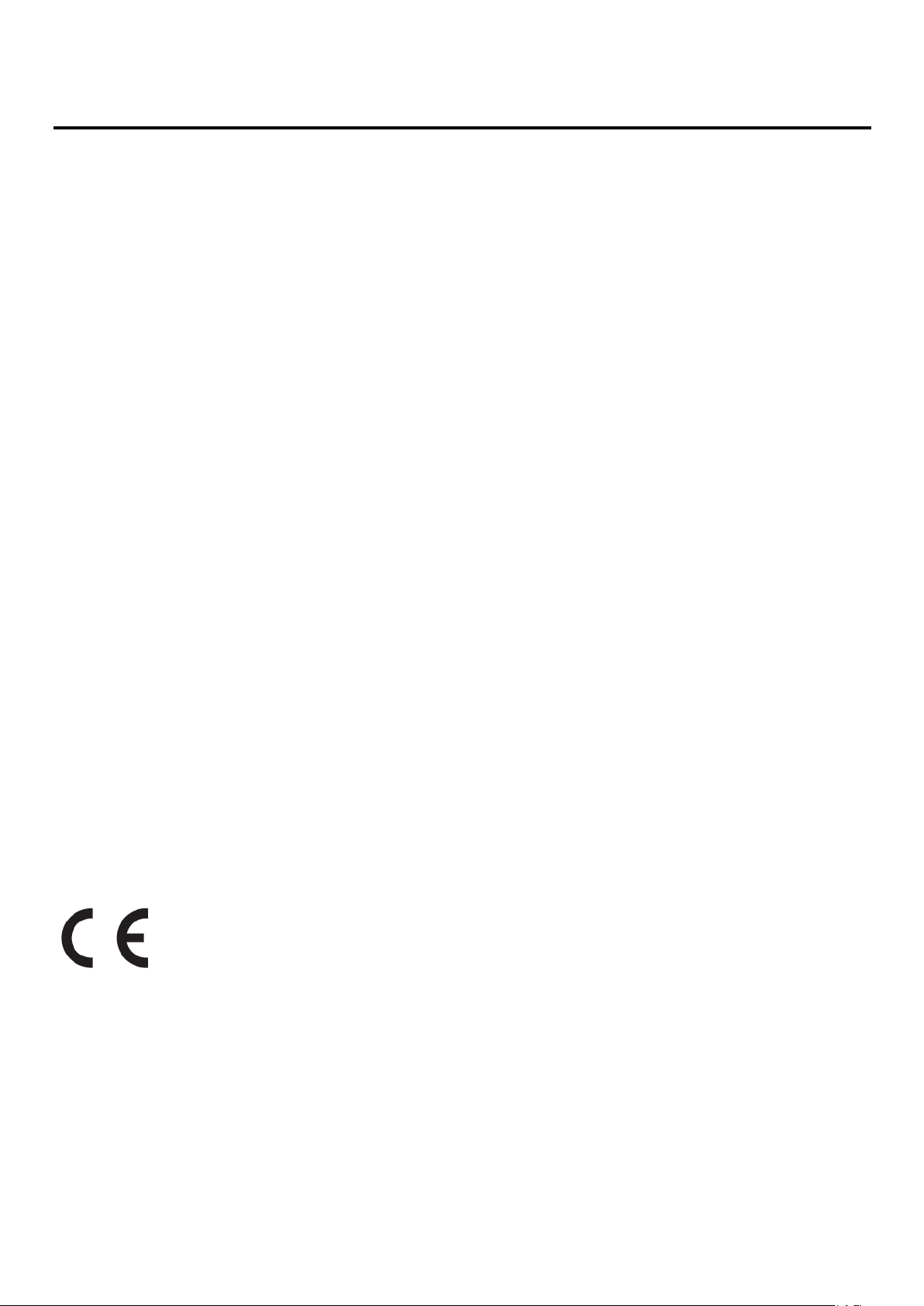
製品番号 61BC-MAR6-WW
初版 (2017 年 7 月)
© Copyright Lenovo 2017
All rights reserved.
LENOVO 製品、データ、コンピュータソフトウェア、サービスは自費で独占的に開発されたものであり、47 C.F.R. 2.101 で定義さ
れたように市販品として政府事業体に販売され、使用、複製、開示する権利に制限されています。
米国政府の制限付き権利に関する注意事項:製品、データ、コンピュータソフトウェア、またはサービスが米一般通達局(GSA)
契約に準じて提供される場合、使用、複製、または公開は契約番号 GS-35F-05925 で示された制限に従うものとします。
© Copyright Lenovo 2017 i
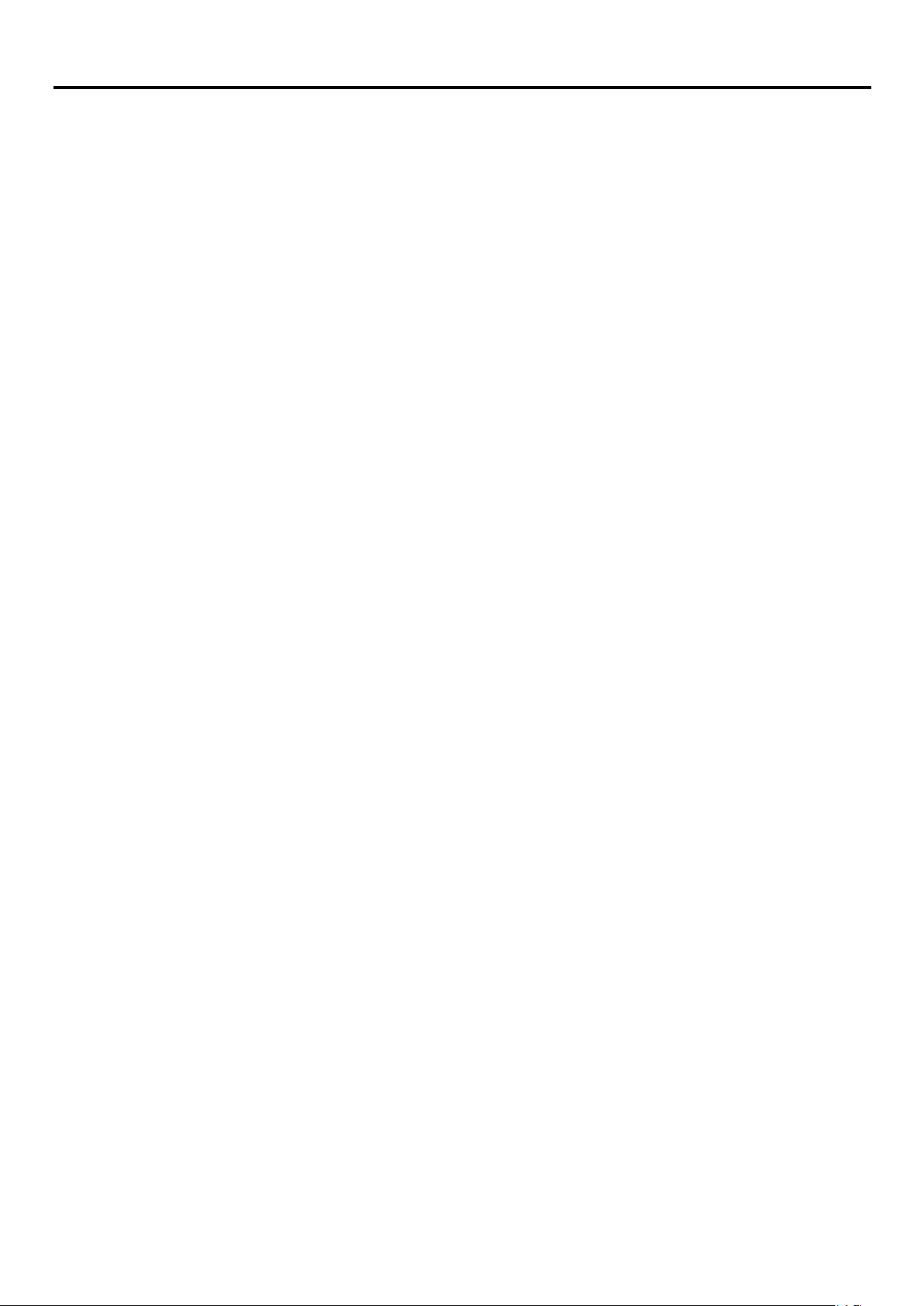
目次
製品番号 ...................................................................................................... i
目次 ......................................................................................................... ii
安全に関する情報 ............................................................................................. iv
安全とメンテナンスのガイドライン ............................................................................... v
第 1 章 使用の手引 .......................................................................................... 1-1
同梱されているもの ...................................................................................... 1-1
使用上の注意事項 ........................................................................................ 1-1
製品の概要 .............................................................................................. 1-2
調整のタイプ ............................................................................................ 1-2
ユーザーコントロール .................................................................................... 1-3
ケーブルロックスロット .................................................................................. 1-3
IR カメラ ............................................................................................... 1-4
スピーカー .............................................................................................. 1-5
モニタのセットアップ .................................................................................... 1-6
モニタを接続し電源をオンにする .......................................................................... 1-6
Windows Hello セットアップ (Windows 10 のみ)............................................................. 1-8
情報登録 ............................................................................................... 1-11
第 2 章 モニタの調整と使用 .................................................................................. 2-1
快適性とアクセシビリティについて ........................................................................ 2-1
作業エリアを整理する .................................................................................... 2-1
健康管理 ................................................................................................ 2-2
アクセシビリティ情報 .................................................................................... 2-6
モニタの画像を調整する .................................................................................. 2-7
ダイレクト アクセス コントロールの使用 .................................................................. 2-7
OSD コントロールの使用 .................................................................................. 2-7
サポートされる表示モードを選択します ................................................................... 2-12
画像の回転 ............................................................................................. 2-12
オーディオに関する説明 ................................................................................. 2-13
電源管理を理解する ..................................................................................... 2-13
モニタのお手入れ ....................................................................................... 2-13
モニタスタンドを取り外す ............................................................................... 2-15
壁取付(オプション) ..................................................................................... 2-15
第 3 章 参考情報 ............................................................................................ 3-1
モニタの仕様 ............................................................................................ 3-1
トラブルシューティング .................................................................................. 3-3
手動画像セットアップ .................................................................................... 3-5
モニタドライバを手動でインストールする .................................................................. 3-5
Windows 10 で IR カメラドライバを手動でインストールするには .............................................. 3-8
ii © Copyright Lenovo 2017
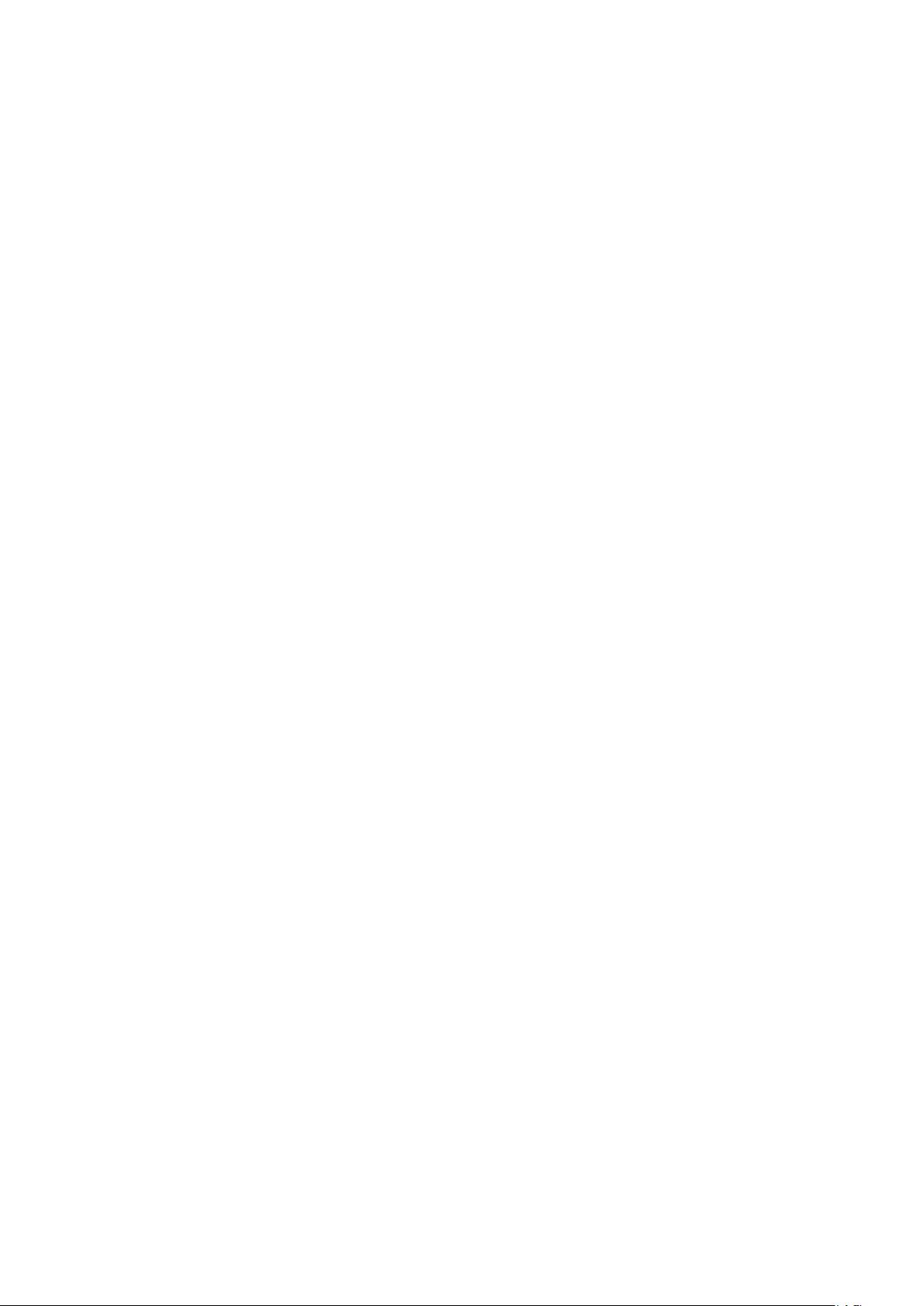
サービスに関する情報 .................................................................................... 3-9
情報登録 ................................................................................................ A-1
オンライン技術サポート .................................................................................. A-1
電話による技術サポート .................................................................................. A-1
世界規模の電話リスト .................................................................................... A-1
リサイクル情報 .......................................................................................... B-2
不要になった Lenovo コンピュータやモニタを回収しリサイクルする ........................................... B-2
Lenovo コンピュータコンポーネントの廃棄 .................................................................. B-2
商標 .................................................................................................... B-3
トルコの準拠声明 ........................................................................................ B-4
ウクライナ RoHS 指令 ..................................................................................... B-4
インド RoHS 指令 ......................................................................................... B-4
© Copyright Lenovo 2017 iii

安全に関する情報
一般安全のガイドライン
コンピュータを安全に使用するためのヒントについては、以下の Web サイトにアクセスしてください:
http://www.lenovo.com/safety
本製品の設置を始める前に、安全に関する情報をよくお読みください。
iv © Copyright Lenovo 2017
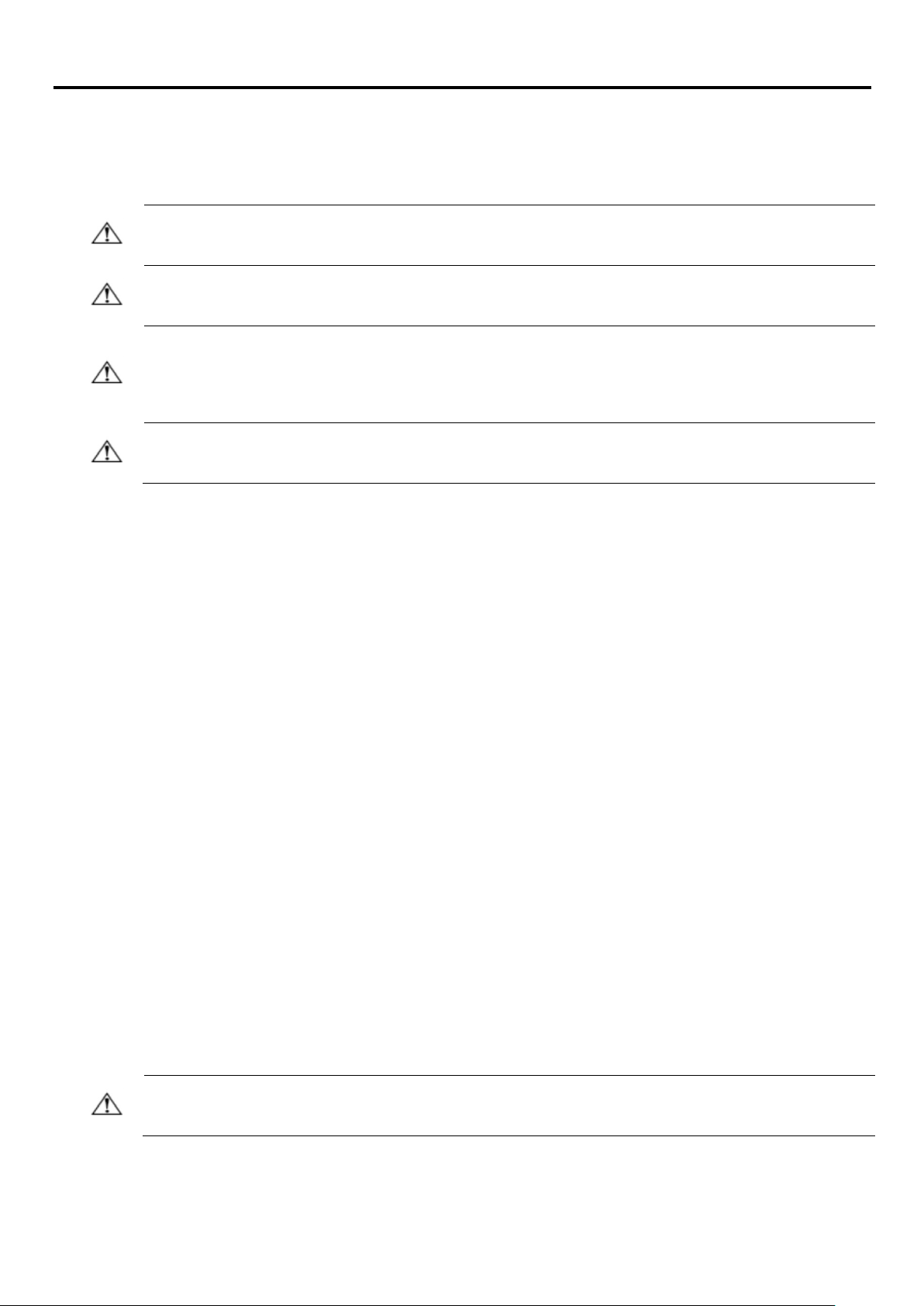
警告:
警告:
注意:
注意:
注意:
安全とメンテナンスのガイドライン
安全に関する重要な情報
電源コードはモニタで使用するように設計されています。異なるコードを使用するには、このモニタと互換性のある
電源と接続のみを使用してください。
モニー、コンピュータ、およびその他の機器は常にアースされたコンセントに接続してください。感電や機
器が損傷する原因となるので、電源コードのアース機能を無効にしないでください。アース用プラグは重要な安全
機能です。
安全のために、電源コードを差し込んだアースされたコンセントがオペレータのすぐ手の届くところにあり、
できるだけ機器の近くにあることを確認してください。電源を機器から外すには、プラグをしっかりつかんでコン
セントから電源コードを抜きます。コードを引っ張らないでください。
モニタとコンピュータを保護するために、コンピュータとその周辺装置(モニタ、プリンタ、またはスキャナ
など)の電源コードはすべてサージ保護のついたケーブルタップや UPS(無停電電源装置)などのサージ保護装置に
接続してください。すべてのケーブルタップにサージ保護機能があるわけではありません。この機能の付いたケー
ブルタップにはその旨を特別にラベルする必要があります。サージ保護が失敗した場合に機器を交換できるよう
に、メーカーが損傷交換ポリシーを提供しているケーブルタップを使用してください。
この機器には、認定された電源コードを使用する必要があります。国の関連する取り付けまたは機器の規制
を考慮する必要があります。IEC 60227 (指定 H05VV-F 3G 0.75mm² または H05VVH2-F2 3G 0.75mm²)に従った通常
のポリ塩化ビニルフレキシブルコードを使用する必要があります。代わりのフレキシブルコードは合成ゴムです。
安全のための注意事項
モニタのラベル/背面プレートに示されたように、このモニタと互換性のある電源および接続のみを使用して
ください。
コンセントに接続された製品の合計アンペア定格がコンセントの定格電流を超えておらず、電源コードに接続
された製品の合計アンペア定格が電源コードの定格を超えていないことを確認してください。各装置のアンペ
ア定格(アンペアまたは A)を知るには、電源ラベルを見てください。
モニタは手の届きやすいように、コンセントの傍に設置してください。モニタを取り外すには、プラグをしっ
かりつかんでコンセントから抜いてください。コードを引っ張ってモニタを取り外さないでください。
電源コードの上に物を置かないでください。コードを踏みつけないでください。
VESA マウントアプリケーションを使用している間、AC コネクタは下を向いている必要があります。他の方向
に向けないでください。
メンテナンスのガイドライン
パフォーマンスの向上とモニタの寿命を延ばすために、以下を実行してください。
モニタのキャビネットを開けたり、この製品を自分で修理しないでください。モニタが適切に作動しないか、
モニタを落としたり損傷した場合、Lenovo の正規代理店、またはサービスプロバイダにご連絡ください。
これらのコントロールは、操作指示で説明したとおりに調整してください。
使用しないときは、モニタの電源をオフにしてください。スクリーンセーバーを使用したり未使用時にモニタ
の電源をオフにすることで、モニタの推定寿命を大幅に延ばすことができます。
モニタはよく換気された領域に保管し、過剰な光、熱または湿気にさらさないでください。
キャビネットのスロットまたは開口部は、換気のために設けられています。これらの開口部を塞いだり覆った
りしないでください。キャビネットのスロットまたはその他の開口部に、いかなる物体も差し込んだりしない
でください。
清掃する前に、モニタをコンセントから抜いてください。液体クリーナーやエアロゾルクリーナーを使用しな
いでください。
モニタを落としたり、不安定な面に置かないでください。
モニタの台を取り外すときは、モニタ面が傷つかないように、モニタ面を柔らかい場所に下にして置きます。
モニタを清掃する
モニタは高品質な光デバイスで、清掃するときは特別なお手入れが必要となります。モニタを清掃するには、以下の
ステップに従ってください。
1. コンピュータとモニタの電源をオフにします。
2. 清掃する前に、モニタをコンセントから抜いてください。
モニタのスクリーンまたはキャビネットを清掃する際に、ベンジン、シンナー、アンモニアまたは揮発性物
質を使用しないでください。これらの化学物質は、モニタを損傷することがあります。液体クリーナーやエアロゾ
ルクリーナーを使用しないでください。LCD スクリーンを清掃するために水を使用しないでください。
3. スクリーンは乾いた、柔らかい、きれいな布で拭いてください。スクリーンをさらに清掃する必要がある場合、
静電防止スクリーンクリーナーを使用してください。
4. モニタの枠の埃を払ってください。キャビネットを清掃するには、湿らせた布を使用してください。キャビネッ
トをさらに清掃する必要がある場合、イソプロピル・アルコールで湿らせたきれいな布を使用してください。
© Copyright Lenovo 2017 v
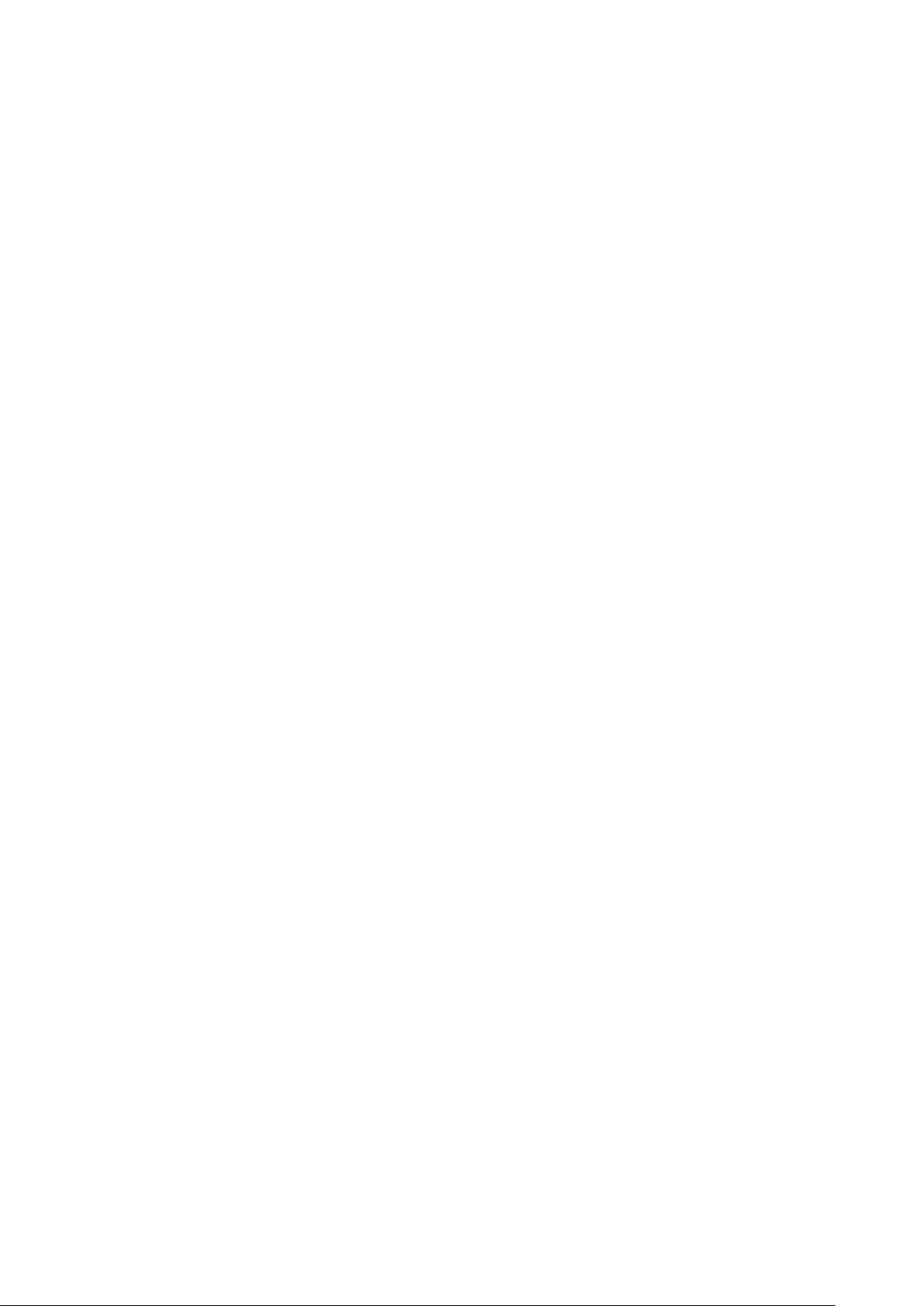
5. モニタのプラグを差し込んでください。
6. モニタとコンピュータ電源をオンにします。
vi © Copyright Lenovo 2017
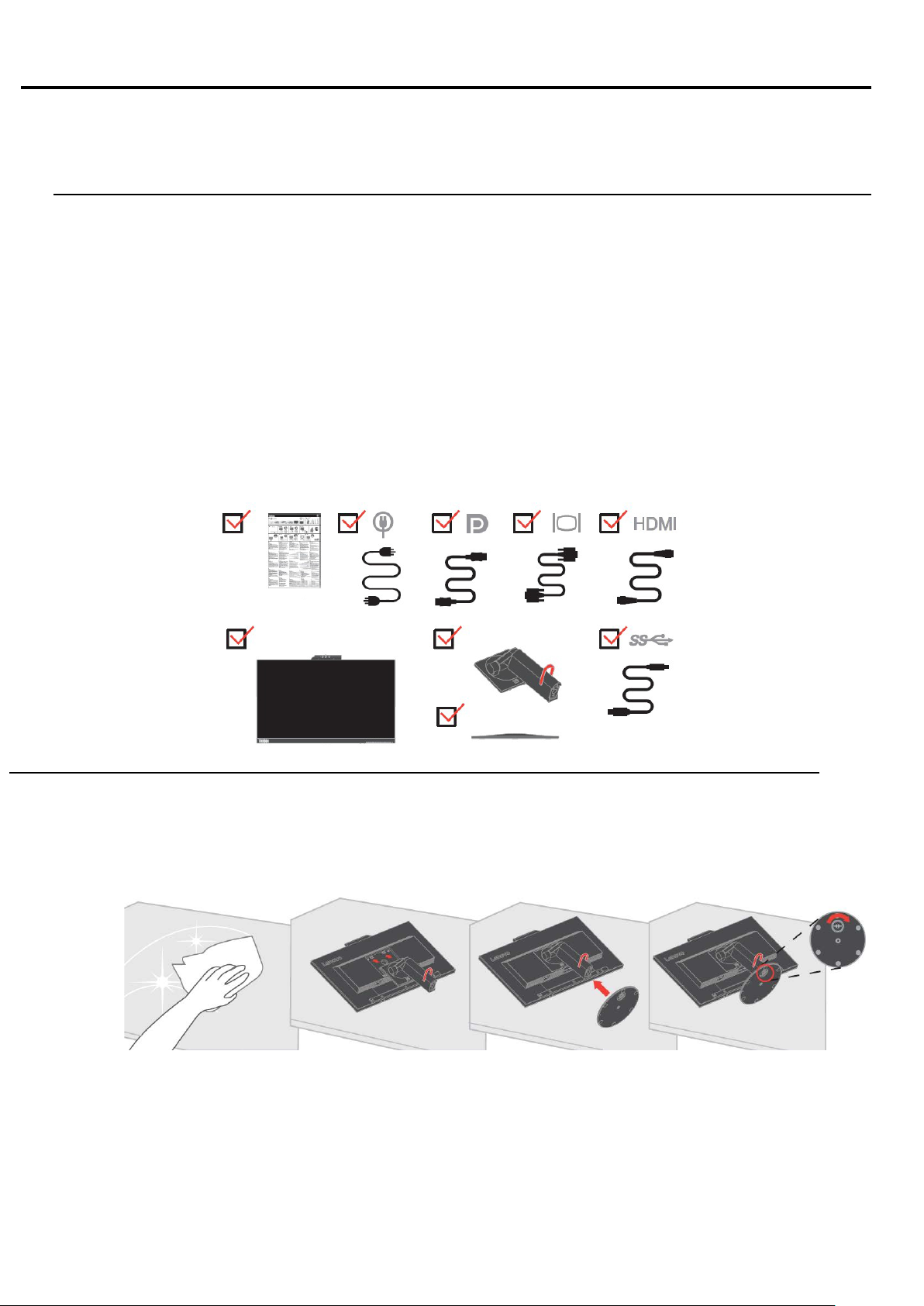
第1章 使用の手引
このユーザーズガイドには、ThinkVision® T24v-10 フラットパネルモニタに関する詳細な情報が含まれています。使い方を
すばやく確認したいときは、同梱のセットアップポスターを参照してください。
同梱されているもの
本製品には、次の付属品が同梱されています。
情報フライヤー
フラットパネルモニタ
モニタスタンド
モニタ台
DP ケーブル
電源コード
アナログ信号ケーブル
USB 3.0 ケーブル
HDMI ケーブル
使用上の注意事項
モニタをセットアップする場合は、下図を参照してください。
メモ:画面領域内のモニタはタッチしないでください。画面領域はガラスのため、取り扱いが粗かった
り、あるいは圧力がかかりすぎたりすると、破損する場合があります。
1. 画面を伏せた状態で、モニタを柔らかく平らな面に置いてください。
2. スタンドアセンブリブラケットとモニタを揃えてください。
3. ベースは、しっかりはまるまで、スタンドの方向に挿入してください。
メモ:VESA マウントを取り付けるには、2-15 ページの「モニタスタンドを外す」を参照してくだ
さい。
第 1 章使用の手引 1-1
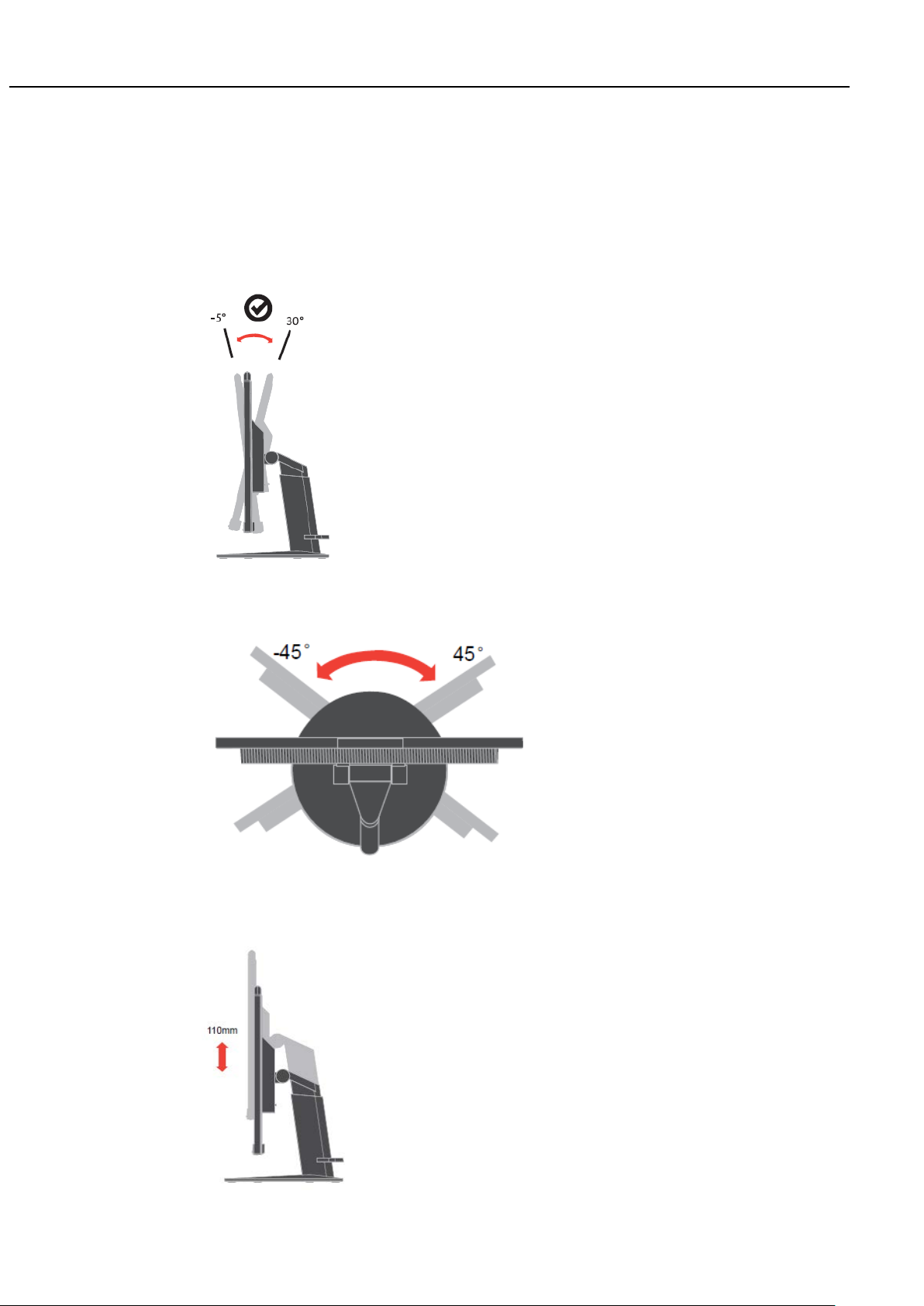
製品の概要
本セクションでは、モニタ位置の調整、ユーザー制御の設定、ケーブルロックスロットの使用に関する情報を紹介し
ています。
調整のタイプ
傾き
傾き範囲の例については、図を参照してください。
スイベル
組込み台を使って、モニタを最も快適な視野角に傾けたり、回転させたりすることができます。
高さ調整
モニタの上部を押した後、モニタの高さを調整することができます。
1-2 T24v-10 フラットパネルモニタユーザーズガイド
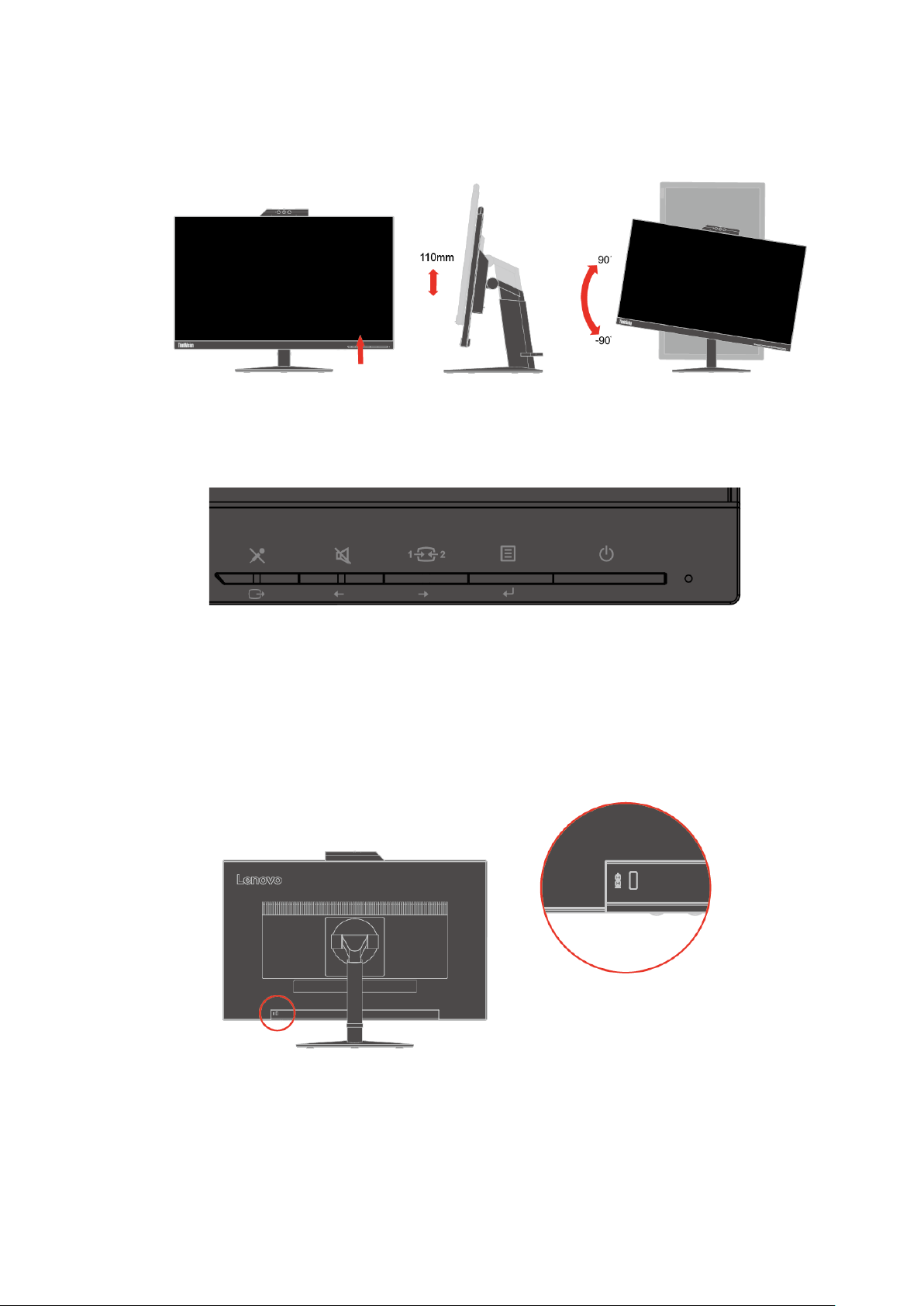
モニタのピボット
− モニタ画面を回転させる前に、モニタの高さを調整します。(モニタ画面が最高点まで引き上
げられ、後方に 30°傾けられることを確認してください。)
− 続いて、モニタが停止するまで、時計回りまたは反時計回りに 90°回転させてください。
ユーザーコントロール
本機は、正面に以下に示すようなコントロールがあり、表示を調整できるようになっています。
これらのコントロールの使用方法の詳細については、「モニタの画像を調整する」(2-7 ページ)を参照してく
ださい。
ケーブルロックスロット
本機は、モニタの背面にケーブルロックスロットがあります。ケーブルロックに付属する取扱説明
書に従って、取り付けてください。
第 1 章使用の手引 1-3
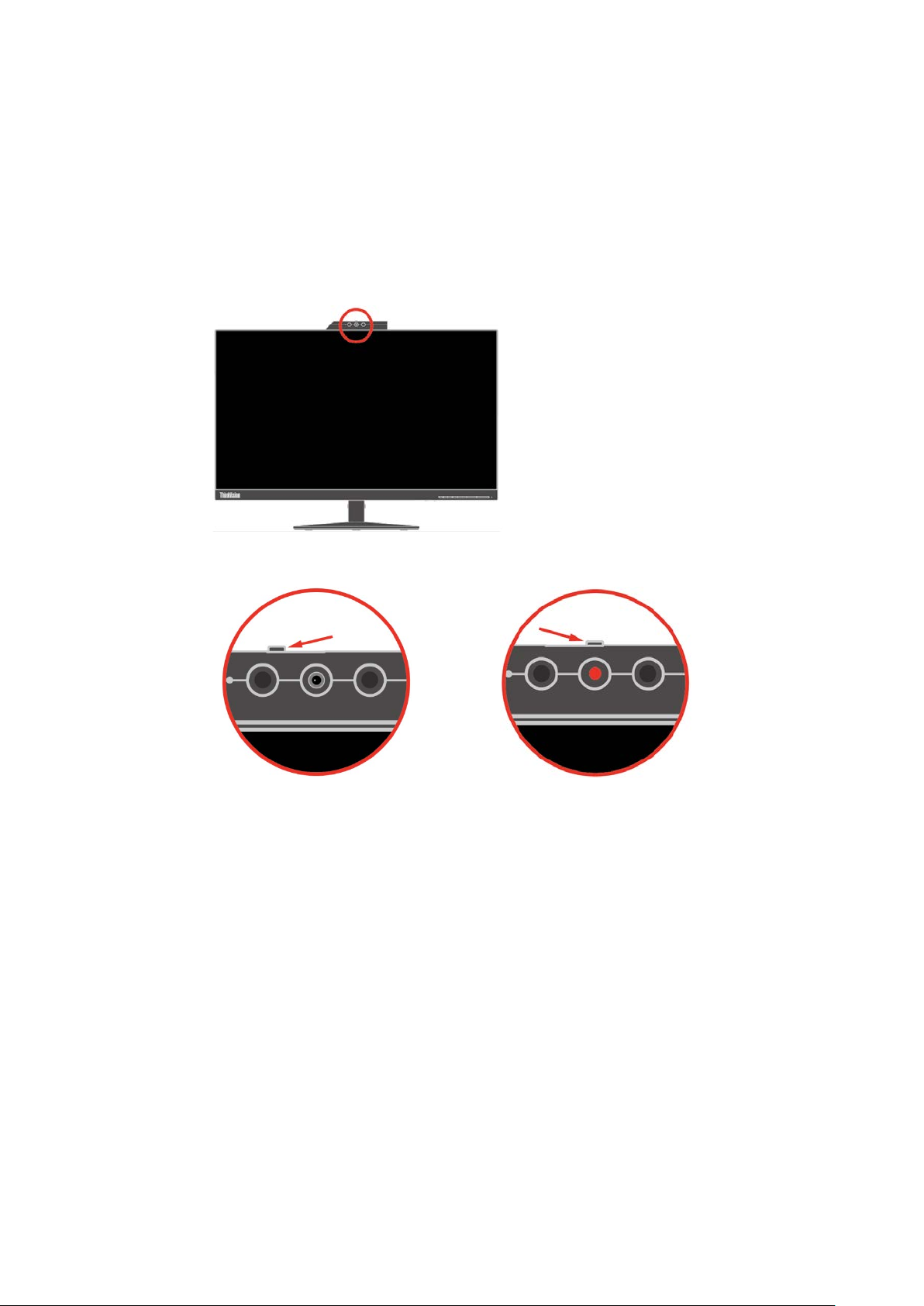
IR カメラ
モニタには内蔵 IR カメラモジュールが搭載されています。通常のウェブカメラと同様に使用でき、
「Windows hello」アプリケーションを設定すれば、Windows 10 OS にログインして顔認識機能を使用
できます。
メモ:
1. 「Windows hello」を設定する場合は、1-8 ページにて 「Windows Hello セットアップ (Windows 10
のみ)」をご参照ください。
2. カメラのドライバーをインストールする場合は、 3-8 ページにて「Windows 10 で IR カメラドラ
イバを手動でインストールするには」をご参照ください。
カメラのシャッターをスライドさせて開く/閉じると、カメラを有効/無効にできます。
a. スライドさせて開きます。 b. スライドさせて閉じます。
1-4 T24v-10 フラットパネルモニタユーザーズガイド
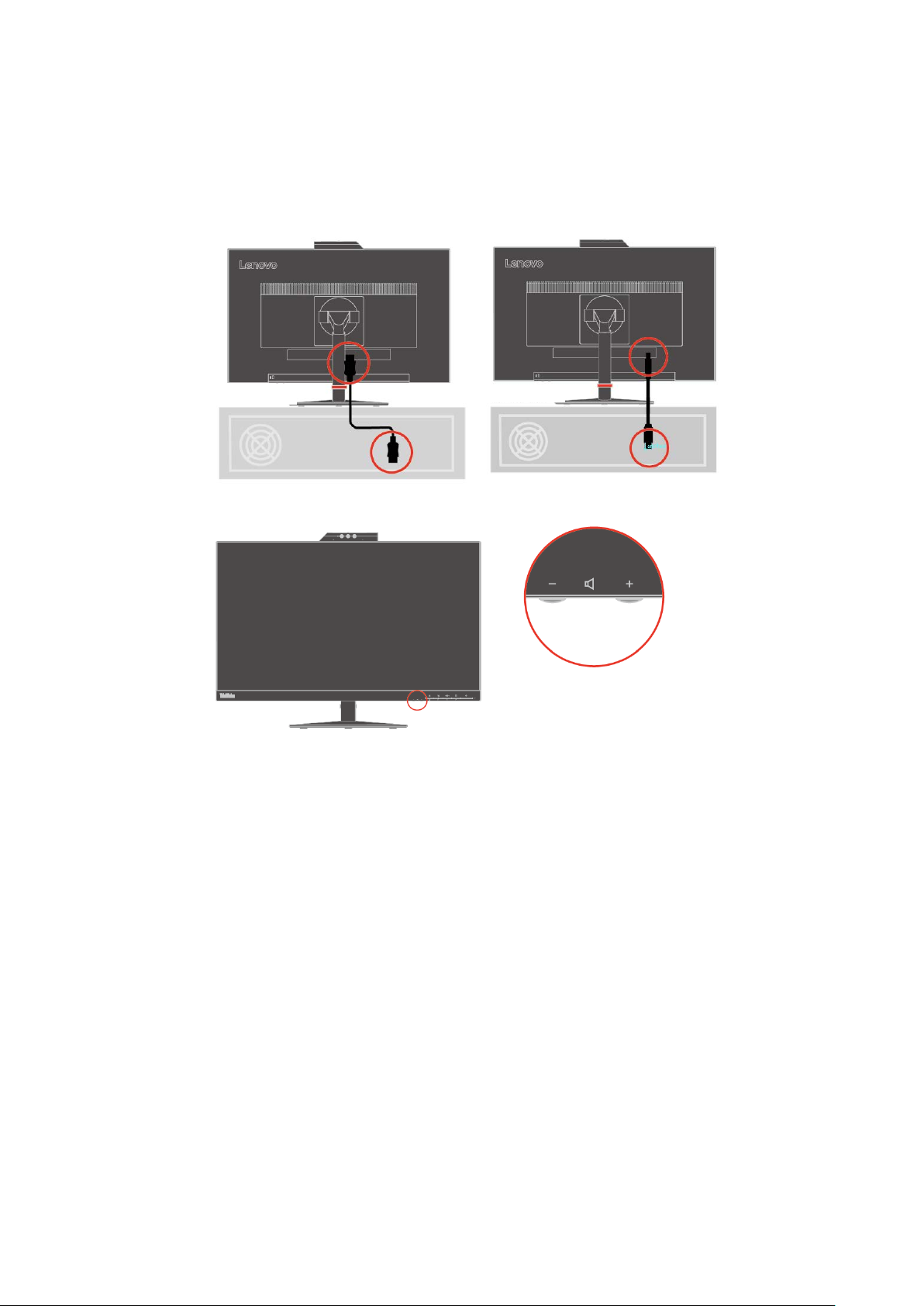
図 2
スピーカー
ご利用のモニタには、3W 出力の 1 組のスピーカーが組み込まれており、DP オーディオ出力および
USB オーディオ出力をサポートすることができます。USB オーディオチャンネルを使用する場合は、
USB ケーブルを接続する必要があります
ケーブルを必要とします
図 1
ボリュームコントロールボタンを用いてボリュームを調整します。
(図 1)。
(図 2)。DP オーディオ出力は、USB ケーブルではなく、DP
メモ:聴覚への障害を防ぐため、長時間大音量で聴くことは避けてください。
イヤホンとヘッドホンからの過度の音圧に関する警告です。
イヤホンやヘッドホンから過大な音圧に晒されると、聴覚損失の原因となります。イコライ
ザーを最大限に調整するとイヤホンやヘッドホンの出力電圧が増大し、従って音圧レベルが
上昇します。
第 1 章使用の手引 1-5
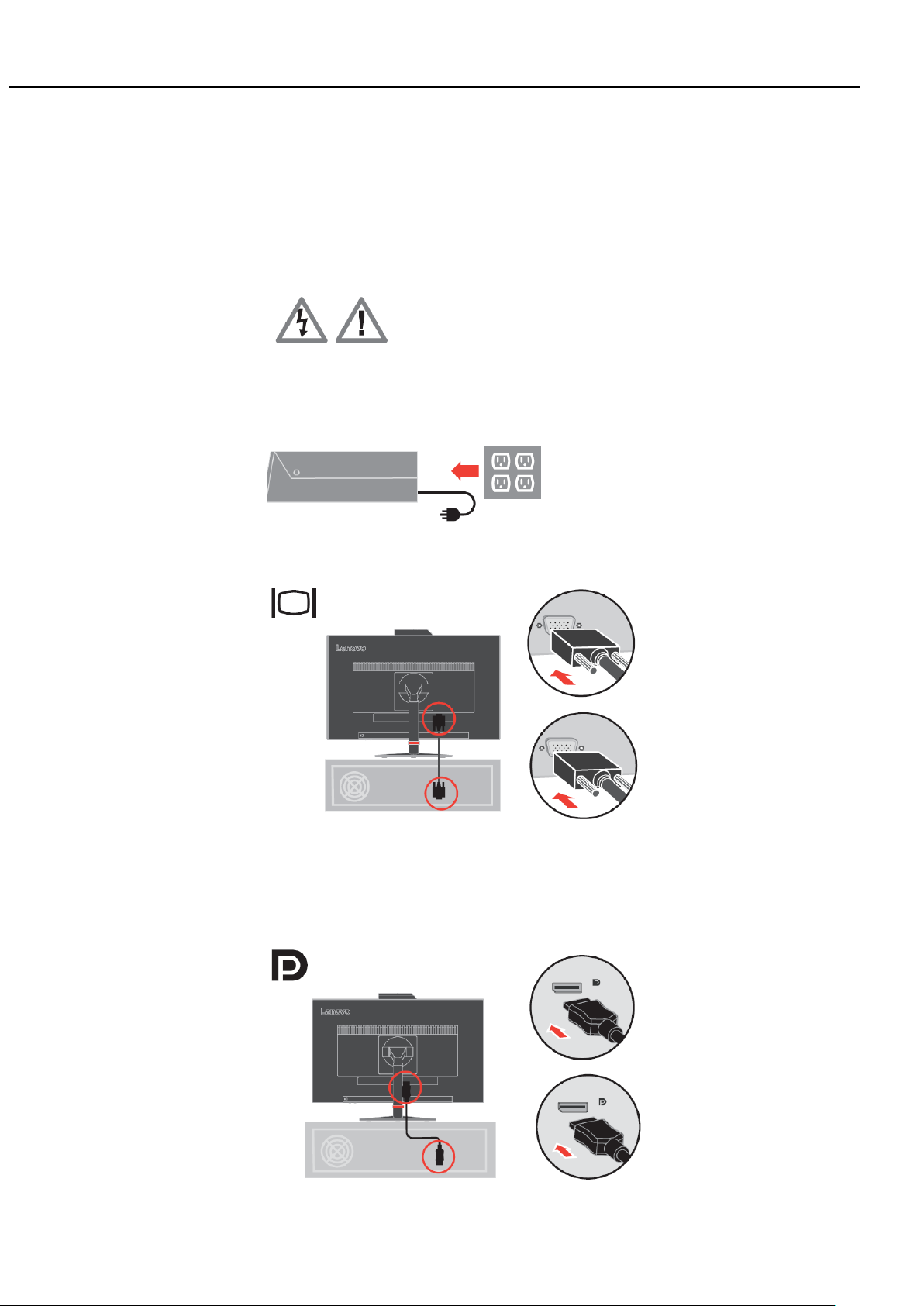
モニタのセットアップ
このセクションでは、モニタをセットアップする方法について説明します。
モニタを接続し電源をオンにする
メモ:この手順を実行する前に必ずフライヤーに記載された安全に関する情報をお読みください。
1. コンピュータと取り付けたすべてのデバイスの電源をオフにして、コンピュータの電源コードを
抜きます。
2. アナログ信号ケーブルの一方の端をモニタの D-SUB コネクタに接続し、もう一方の端をコンピュ
ータの背面に接続します。
3. DP ケーブルの一方の端をコンピュータ背面の DP コネクタに、もう一方の端をモニタの DP コネ
クタに接続します。Lenovo は、モニタ上の DisplayPort 入力を使用するお客様に「Lenovo
DisplayPort - DisplayPort ケーブル 0A36537」の購入をお勧めします。
詳細情報は、以下にアクセスしてください:
www.lenovo.com/support/monitoraccessories
1-6 T24v-10 フラットパネルモニタユーザーズガイド
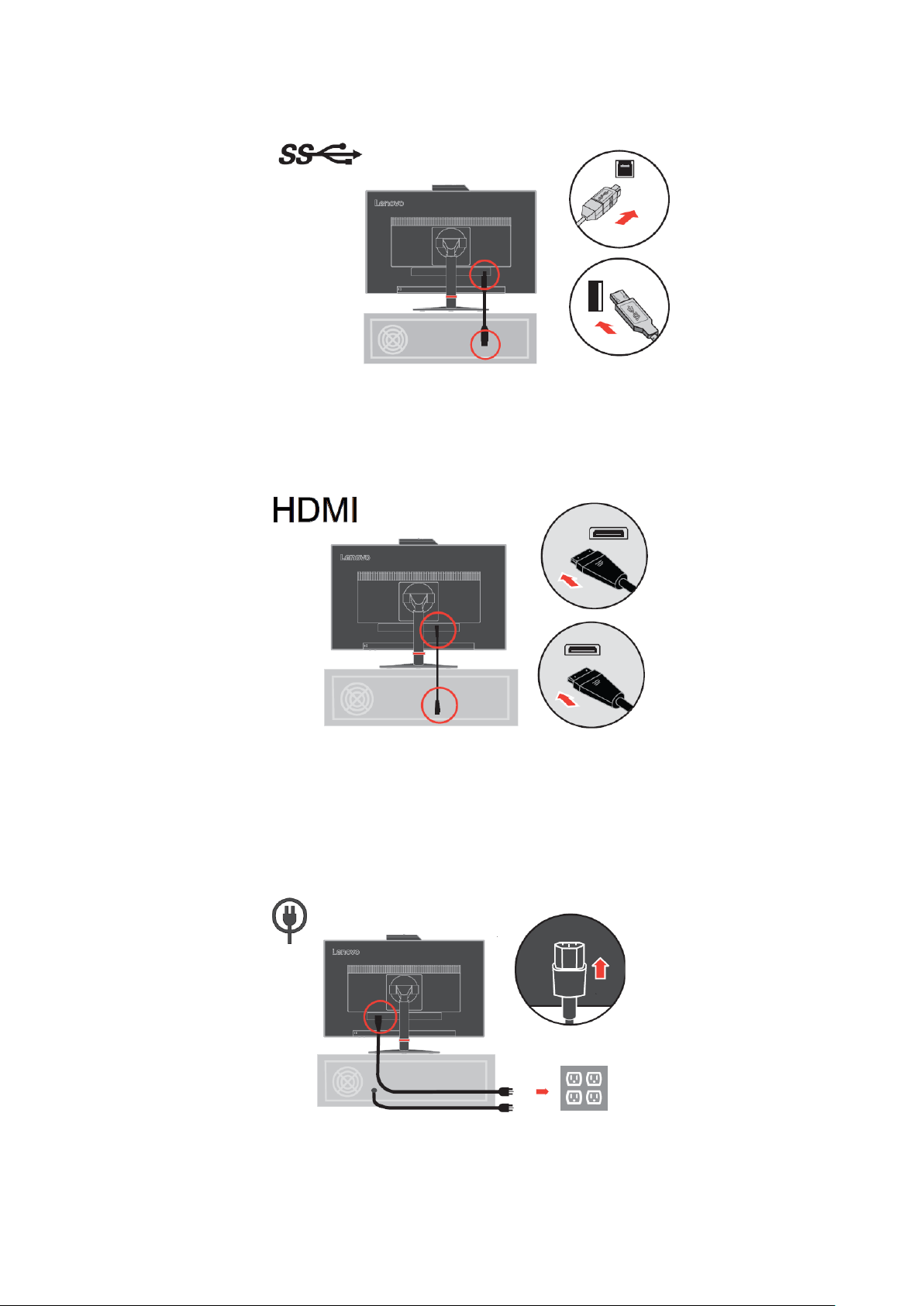
4. USB 3.0 ケーブルの一方の端をコンピュータ背面の USB コネクタに、もう一方の端をモニタの USB
コネクタに接続します。
5. HDMI ケーブルの一方の端をコンピュータ背面の HDMI コネクタに、もう一方の端をモニタの HDMI
コネクタに接続します。Lenovo は、モニタ上の HDMI 入力を使用するお客様に「Lenovo HDMI - HDMI
ケーブル OB47070」の購入をお勧めします。
詳細情報は、以下にアクセスしてください:
www.lenovo.com/support/monitoraccessories
6. モニタの電源コードとコンピュータコードをアースされたコンセントに差し込みます。
メモ:この機器には、認定された電源コードを使用する必要があります。国の関連する取り付
けまたは機器の規制を考慮する必要があります。IEC 60227 (指定 H05VV-F 3G 0.75mm² また
は H05VVH2-F2 3G 0.75mm²)に従った通常のポリ塩化ビニルフレキシブルコードを使用する必
要があります。フレキシブルコードの代わりに IEC 60245 (指定 H05RR-F 3G 0.75mm²)に従っ
た合成ゴムを使用できます。
第 1 章使用の手引 1-7
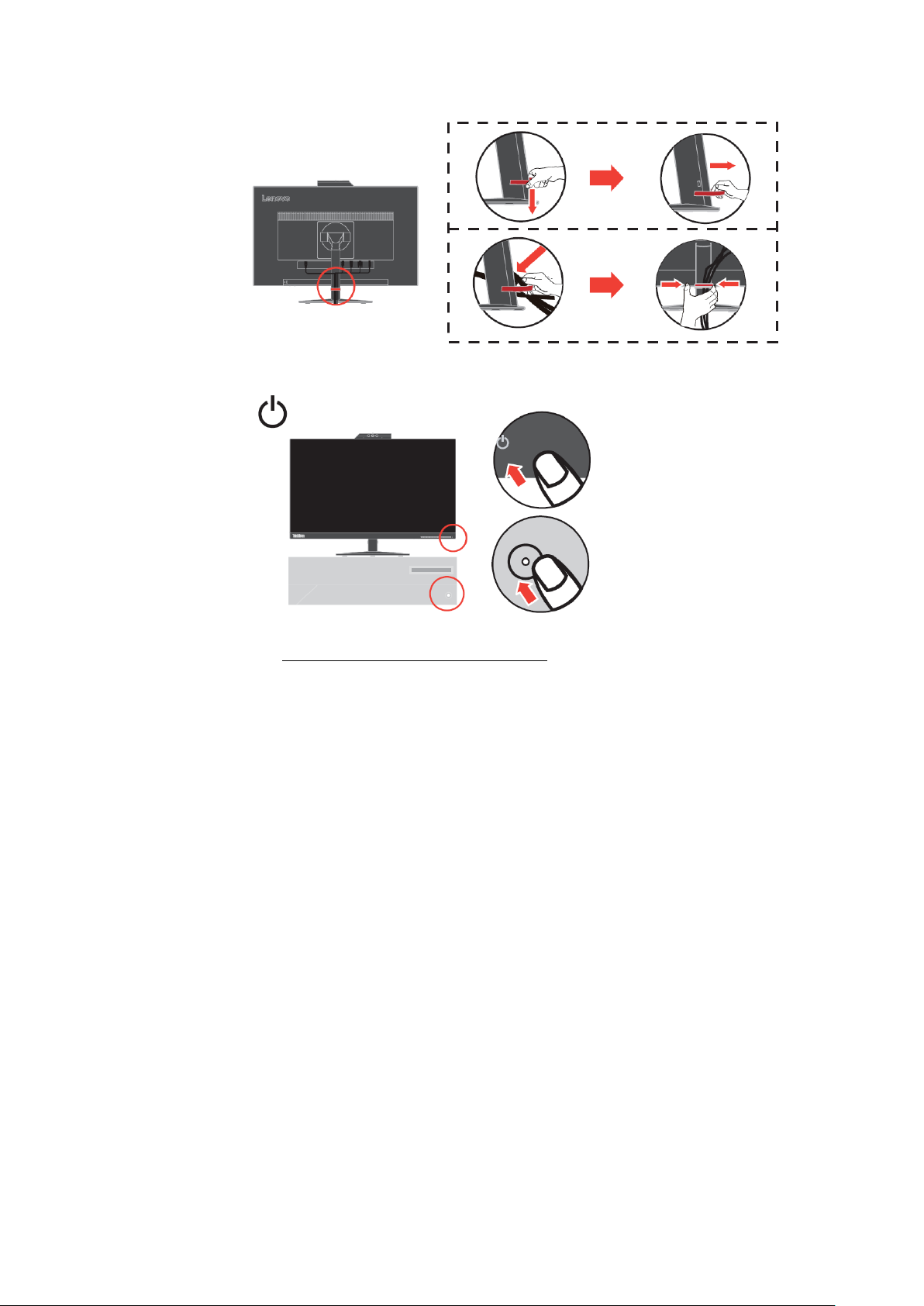
7. 以下に示す通り、ラインクリーナーを組み込みます。
8. モニタとコンピュータ電源をオンにします。
9. モニタのドライバをインストールするには、Lenovo Web サイト
(
http://support.lenovo.com/docs/T24v_10)からダウンロードし、3-5 ページの手順に従ってく
ださい。
Windows Hello セットアップ (Windows 10 のみ)
メモ:「Windows Hello」をセットアップする際は次の手順に従ってください。
1. IR カメラドライバーをインストールします。
メモ:カメラのドライバーをインストールする場合は、 3-8 ページにて「Windows 10 で IR カメラ
ドライバを手動でインストールするには」をご参照ください。
2. ドライバーが正しくインストールされたことを確認してください。(以下の要領で、デバイス
マネージャーにて、内蔵 IR カメラのドライバーベンダーが「Realtek」であるか確認してく
ださい。)
1-8 T24v-10 フラットパネルモニタユーザーズガイド
